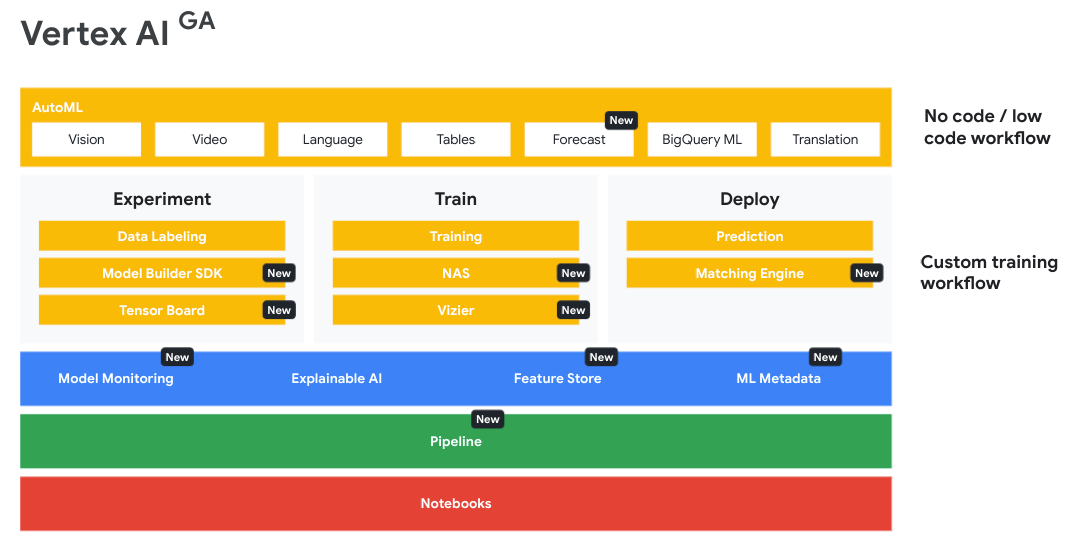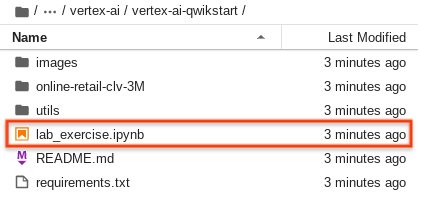체크포인트
Create a Vertex AI Notebook
/ 30
Clone the lab repository
/ 30
Vertex AI: Qwik Start
GSP917
개요
이 실습에서는 BigQuery를 사용하여 데이터 처리 및 탐색적 데이터 분석을 수행하고 Vertex AI 플랫폼을 통해 TensorFlow Regressor 커스텀 모델을 학습 및 배포하여 고객 평생 가치를 예측합니다. 이 실습의 목적은 실제 사용 사례로서 가치가 높은 예측 CLV를 통해 Vertex AI를 소개하는 것입니다. 먼저 이미 친숙한 BigQuery 및 TensorFlow의 로컬 워크플로부터 시작하여 점차 Vertex AI를 사용해 클라우드에서 모델을 학습시키고 배포하는 순서로 진행하겠습니다.
Vertex AI는 머신러닝 개발을 위해 Google Cloud가 만든 차세대 통합 플랫폼으로, 2021년 5월 Google I/O에서 발표한 AI Platform의 뒤를 잇는 제품입니다. Vertex AI에서 머신러닝 솔루션을 개발하면 사전 빌드된 최신 ML 구성요소와 AutoML을 활용할 수 있어 개발 생산성이 크게 향상되며, 데이터를 사용한 의사 결정 및 워크플로를 확장하고 가치 창출 시간을 단축할 수 있습니다.
학습할 내용
- 호스팅된 Vertex Notebook에서 TensorFlow 모델을 로컬로 학습시킵니다.
- 실험 추적을 위해 관리형 테이블 형식 데이터 세트 아티팩트를 생성합니다.
- Cloud Build를 사용하여 학습 코드를 컨테이너화하고 Google Cloud Artifact Registry로 푸시합니다.
- 커스텀 모델 컨테이너를 사용하여 Vertex AI 커스텀 학습 작업을 실행합니다.
- Vertex TensorBoard를 사용하여 모델 성능을 시각화합니다.
- 학습된 모델을 Vertex 온라인 예측 엔드포인트에 배포하여 예측을 제공합니다.
- 온라인 예측 및 설명을 요청하고 응답을 확인합니다.
설정 및 요건
실습 시작 버튼을 클릭하기 전에
다음 안내를 확인하세요. 실습에는 시간 제한이 있으며 일시중지할 수 없습니다. 실습 시작을 클릭하면 타이머가 시작됩니다. 이 타이머에는 Google Cloud 리소스를 사용할 수 있는 시간이 얼마나 남았는지 표시됩니다.
실무형 실습을 통해 시뮬레이션이나 데모 환경이 아닌 실제 클라우드 환경에서 직접 실습 활동을 진행할 수 있습니다. 실습 시간 동안 Google Cloud에 로그인하고 액세스하는 데 사용할 수 있는 새로운 임시 사용자 인증 정보가 제공됩니다.
이 실습을 완료하려면 다음을 준비해야 합니다.
- 표준 인터넷 브라우저 액세스 권한(Chrome 브라우저 권장)
- 실습을 완료하기에 충분한 시간---실습을 시작하고 나면 일시중지할 수 없습니다.
실습을 시작하고 Google Cloud 콘솔에 로그인하는 방법
-
실습 시작 버튼을 클릭합니다. 실습 비용을 결제해야 하는 경우 결제 수단을 선택할 수 있는 팝업이 열립니다. 왼쪽에는 다음과 같은 항목이 포함된 실습 세부정보 패널이 있습니다.
- Google 콘솔 열기 버튼
- 남은 시간
- 이 실습에 사용해야 하는 임시 사용자 인증 정보
- 필요한 경우 실습 진행을 위한 기타 정보
-
Google 콘솔 열기를 클릭합니다. 실습에서 리소스가 가동된 후 로그인 페이지가 표시된 다른 탭이 열립니다.
팁: 두 개의 탭을 각각 별도의 창으로 나란히 정렬하세요.
참고: 계정 선택 대화상자가 표시되면 다른 계정 사용을 클릭합니다. -
필요한 경우 실습 세부정보 패널에서 사용자 이름을 복사하여 로그인 대화상자에 붙여넣습니다. 다음을 클릭합니다.
-
실습 세부정보 패널에서 비밀번호를 복사하여 시작 대화상자에 붙여넣습니다. 다음을 클릭합니다.
중요: 왼쪽 패널에 표시된 사용자 인증 정보를 사용해야 합니다. Google Cloud Skills Boost 사용자 인증 정보를 사용하지 마세요. 참고: 이 실습에 자신의 Google Cloud 계정을 사용하면 추가 요금이 발생할 수 있습니다. -
이후에 표시되는 페이지를 클릭하여 넘깁니다.
- 이용약관에 동의합니다.
- 임시 계정이므로 복구 옵션이나 2단계 인증을 추가하지 않습니다.
- 무료 평가판을 신청하지 않습니다.
잠시 후 Cloud 콘솔이 이 탭에서 열립니다.

Cloud Shell 활성화
Cloud Shell은 다양한 개발 도구가 탑재된 가상 머신으로, 5GB의 영구 홈 디렉터리를 제공하며 Google Cloud에서 실행됩니다. Cloud Shell을 사용하면 명령줄을 통해 Google Cloud 리소스에 액세스할 수 있습니다.
- Google Cloud 콘솔 상단에서 Cloud Shell 활성화
를 클릭합니다.
연결되면 사용자 인증이 이미 처리된 것이며 프로젝트가 PROJECT_ID로 설정됩니다. 출력에 이 세션의 PROJECT_ID를 선언하는 줄이 포함됩니다.
gcloud는 Google Cloud의 명령줄 도구입니다. Cloud Shell에 사전 설치되어 있으며 명령줄 자동 완성을 지원합니다.
- (선택사항) 다음 명령어를 사용하여 활성 계정 이름 목록을 표시할 수 있습니다.
-
승인을 클릭합니다.
-
다음과 비슷한 결과가 출력됩니다.
출력:
- (선택사항) 다음 명령어를 사용하여 프로젝트 ID 목록을 표시할 수 있습니다.
출력:
출력 예시:
gcloud 전체 문서는 Google Cloud에서 gcloud CLI 개요 가이드를 참조하세요.
작업 1. Google Cloud 서비스 사용 설정
- Cloud Shell에서
gcloud를 사용하여 실습에서 사용할 서비스를 사용 설정합니다.
작업 2. Vertex Tensorboard 통합용 Vertex AI 커스텀 서비스 계정 생성
- 커스텀 서비스 계정을 만듭니다.
- 텐서보드 로그를 작성하고 검색할 수 있도록 Cloud Storage에 대한 액세스 권한을 부여합니다.
- TensorFlow 모델에서 데이터를 읽을 수 있도록 BigQuery 데이터 소스에 대한 액세스 권한을 부여합니다.
- 모델 학습, 배포, 설명 작업을 실행할 수 있도록 Vertex AI에 대한 액세스 권한을 부여합니다.
작업 3. Vertex AI Workbench 노트북 실행
Vertex AI Workbench 노트북을 만들고 실행하려면 다음 안내를 따르세요.
-
탐색 메뉴(
)에서 Vertex AI > Workbench를 클릭합니다.
-
Workbench 페이지에서 Notebooks API 사용 설정(아직 사용 설정되지 않은 경우)을 클릭합니다.
-
사용자 관리 노트북 탭을 클릭한 후 새로 만들기를 클릭합니다.
-
노트북에 이름을 지정합니다.
-
리전을
(으)로, 영역을 (으)로 설정합니다. -
새 인스턴스 메뉴의 환경에서 TensorFlow Enterprise 2.x 최신 버전을 선택합니다.
-
고급 옵션을 클릭하여 인스턴스 속성을 수정합니다.
-
머신 유형을 클릭한 후 머신 유형으로 e2-standard-2를 선택합니다.
-
나머지 필드는 기본값 그대로 두고 만들기를 클릭합니다.
몇 분 후 Workbench 페이지에 인스턴스가 나열된 다음 JupyterLab 열기가 표시됩니다.
- JupyterLab 열기를 클릭하여 새 탭에서 JupyterLab을 엽니다. 'beatrix jupyterlab needs to be included in the build(beatrix jupyterlab을 빌드에 포함해야 합니다)'라는 메시지가 표시되면 무시하세요.
내 진행 상황 확인하기를 클릭하여 목표를 확인합니다.
작업 4. 실험실 저장소 클론
다음으로 JupyterLab 인스턴스에 training-data-analyst 저장소를 클론합니다.
다음과 같이 JupyterLab 인스턴스에서 training-data-analyst 저장소를 클론합니다.
- JupyterLab에서 터미널 아이콘을 클릭하여 새 터미널을 엽니다.
- 명령줄 프롬프트에서 다음 명령어를 입력하고 Enter를 누릅니다.
- 저장소가 클론되었는지 확인하려면 왼쪽 패널에서
training-data-analyst폴더를 더블클릭하여 콘텐츠를 확인합니다.
저장소가 클론될 때까지 몇 분 정도 걸립니다.
내 진행 상황 확인하기를 클릭하여 목표를 확인합니다.
작업 5. 실습 종속 항목 설치
- 다음을 실행하여
training-data-analyst/self-paced-labs/vertex-ai/vertex-ai-qwikstart폴더로 이동한 다음,pip3 installrequirements.txt를 실행하여 실습 종속 항목을 설치합니다.
실습 노트북으로 이동하기
- 노트북에서 training-data-analyst > self-paced-labs > vertex-ai > vertex-ai-qwikstart로 이동한 다음 lab_exercise.ipynb를 엽니다.
- 노트북에서 실습을 계속 진행하고 화면 상단의 실행 아이콘을 클릭하여 각 셀을 실행합니다.
또는 Shift + Enter를 사용하여 셀에서 코드를 실행할 수 있습니다.
설명을 읽고 각 셀의 변경된 상황을 파악합니다.
수고하셨습니다
이 실습에서는 Google Cloud BigQuery를 통해 머신러닝 실험용 워크플로를 실행하여 데이터를 저장 및 분석하고 Vertex AI 머신러닝 서비스를 실행해 TensorFlow 모델을 학습 및 배포하여 고객 평생 가치를 예측했습니다. TensorFlow 모델을 로컬로 학습시키는 방법부터 Vertex AI를 사용해 클라우드에서 학습시키는 방법까지 살펴보았으며 Vertex TensorBoard, 예측 특성 기여도 분석 등 몇 가지 새로운 통합 플랫폼 기능을 활용했습니다.
퀘스트 완료하기
이 사용자 주도형 실습은 Baseline: Data, ML, AI, Advanced ML: ML Infrastructure 퀘스트의 일부입니다.
이 사용자 주도형 실습 역시 Build and Deploy Machine Learning Solutions on Vertex AI 기술 배지 퀘스트의 일부입니다. 이 기술 배지 퀘스트를 완료하면 배지를 얻고 수료를 인증할 수 있습니다. 이력서 및 소셜 플랫폼에 배지 획득 사실을 명시하세요. #GoogleCloudBadge를 사용해 스스로 달성한 업적을 널리 알리세요.
이 카탈로그에서 등록할 수 있는 20개 이상의 다른 기술 배지 퀘스트를 검색해 보세요.
Google Cloud 교육 및 자격증
Google Cloud 기술을 최대한 활용하는 데 도움이 됩니다. Google 강의에는 빠른 습득과 지속적인 학습을 지원하는 기술적인 지식과 권장사항이 포함되어 있습니다. 기초에서 고급까지 수준별 학습을 제공하며 바쁜 일정에 알맞은 주문형, 실시간, 가상 옵션이 포함되어 있습니다. 인증은 Google Cloud 기술에 대한 역량과 전문성을 검증하고 입증하는 데 도움이 됩니다.
설명서 최종 업데이트: 2023년 11월 1일
실습 최종 테스트: 2023년 11월 1일
Copyright 2024 Google LLC All rights reserved. Google 및 Google 로고는 Google LLC의 상표입니다. 기타 모든 회사명 및 제품명은 해당 업체의 상표일 수 있습니다.